Преимущество такого подхода заключается в том, что камеру, предназначенную для визуализации изображения, можно свободно перемещать, не сдвигая при этом текстуру.
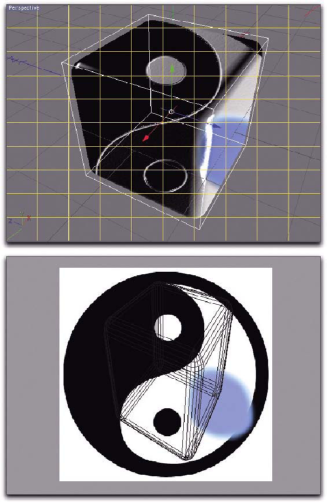
Рис. 2.71. Фронтальное проецирование Shrink Wrapping
Напоследок рассмотрим проецирование типа Shrink Wrapping (рис. 2.72).
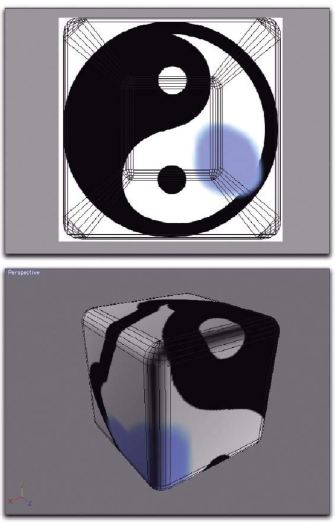
Рис. 2.72. Проецирование типа Shrink Wrapping
В данном режиме материал натягивается на объект, как резиновая перчатка. Это может привести к сильным искажениям и непредсказуемым результатам, и поэтому проецирование типа Shrink Wrapping на практике используют редко.
В следующем подразделе мы поговорим о возможностях индивидуального назначения материала, включая управление координатами UV и использование дескрипторов Polygon Selection.
Редактирование координат UV
Как уже было упомянуто ранее, все базовые и NURBS-Объекты изначально содержат координаты UVW, хотя они и не отображены в виде дескриптора UVW в окне Objects.
Преимущество такого подхода заключается в том, что примененные материала мгновенно адаптируются к поверхности. В большинстве случаев также необходимо откорректировать параметры прэП ецирования в соответствии с формой i$-ба. По этой причине требуется переключиться на использование стандартных типов проецирования, таких как Spherical, Cubic или Flat.
Другой способ индивидуализации наложения материала заключается в кр-ректировке существующих координат UV. Для этого базовый или NURBS-S^D ект предварительно необходимо преобразовать в редактируемый. Стандартные координаты UV создаются постоянно, пока активны параметрические свойства, а значит их невозможно изменить.
Итак, преобразуйте закругленный куб в полигональный объект и переключитесь на компоновку ВР UV Edit. Эо предоставит нам рабочую среду, рахчи-танную на работу с UV-йнструментами.
Активизируйте режим 'LTV PoD lygon Eit", чтобы отобразить в окне Texture координаты UV куба.
Как уже было показано в случае с кД бическим проецированием, к каждой из шести сторон куба применен один и то же материал. Давайте изменим эту at туацию, применив материал один рз к верхней и нижней стороне куба, него-чая ограничивающие их закруглении грани.
К остальным сторонам материал также будет применен, однако закругленные грани учтены не будут. На этом простом примере мы изучим основы работы с координатами UV.
Мы начнем с того, что выберем переключатель Optimal (Cubic), расположенный в окне UV Mapping на вкладке Mapping В результате текстура будет распределена по поверхности куба, и мы получим шесть сторон в виде отдельных групп координат UV (рис. 2.73).
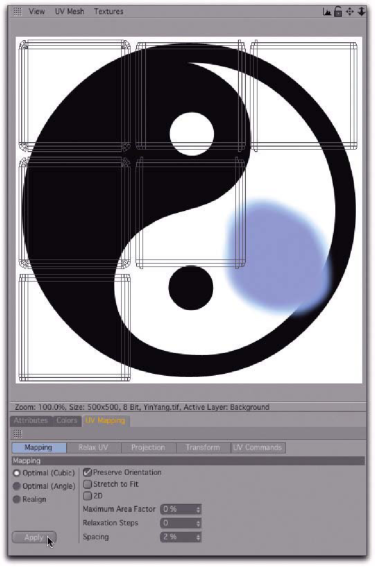
Рис. 2.73. Автоматическое распределение координат UV
Попробуйте также выбрать переключатель Optimal (Angle). В этом режиме анализируется положение нормалей соседних многоугольников и создаются группы UV-кногоугольников, для которых углы наклона нормалей имеют близкие значения. Впрочем, для кубической формы разница окажется незначительной: будет отличаться только порядок размещения UV-многоугольников на изображении в окне Texture.
Независимо от используемого режима, мы можем увидеть все UV-кногоуП голышки по отдельности, поскольку UVD поверхности друг на друга не накладываются.
